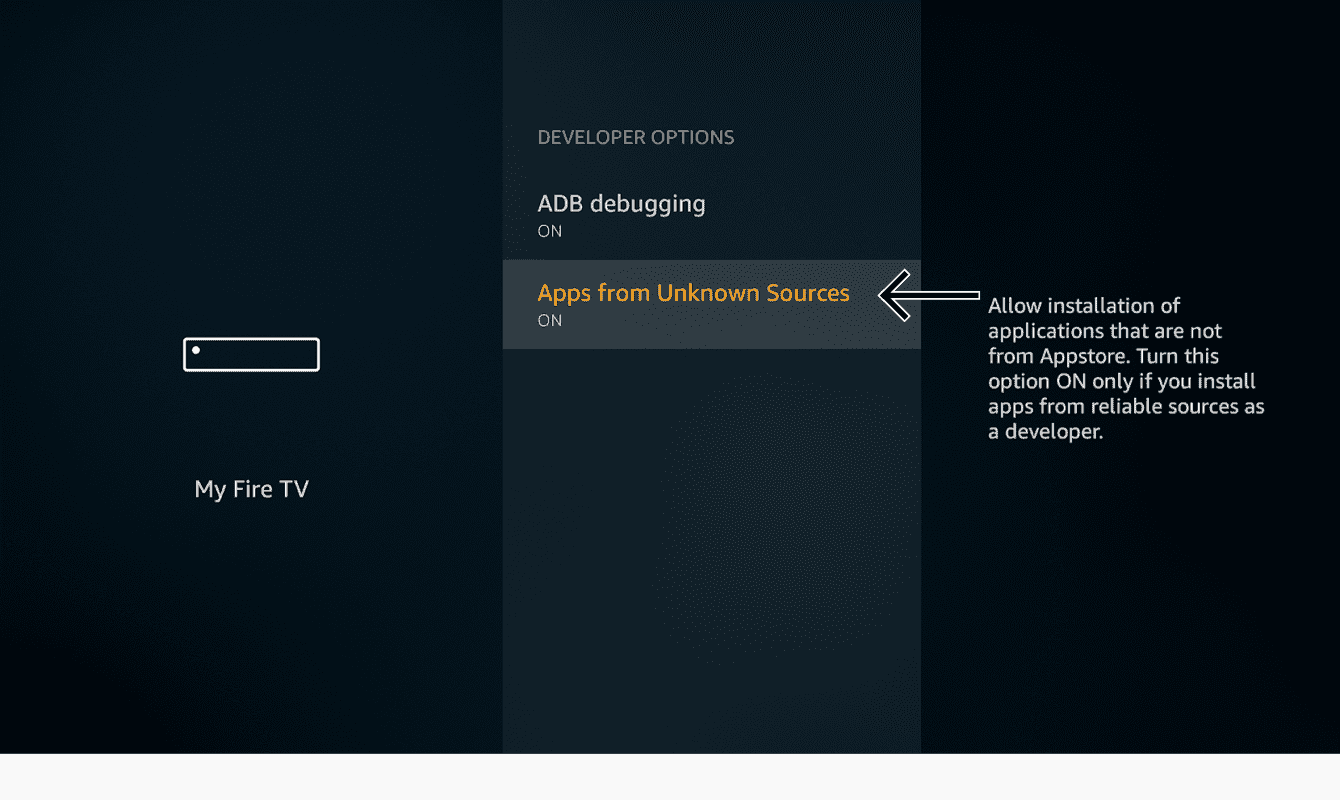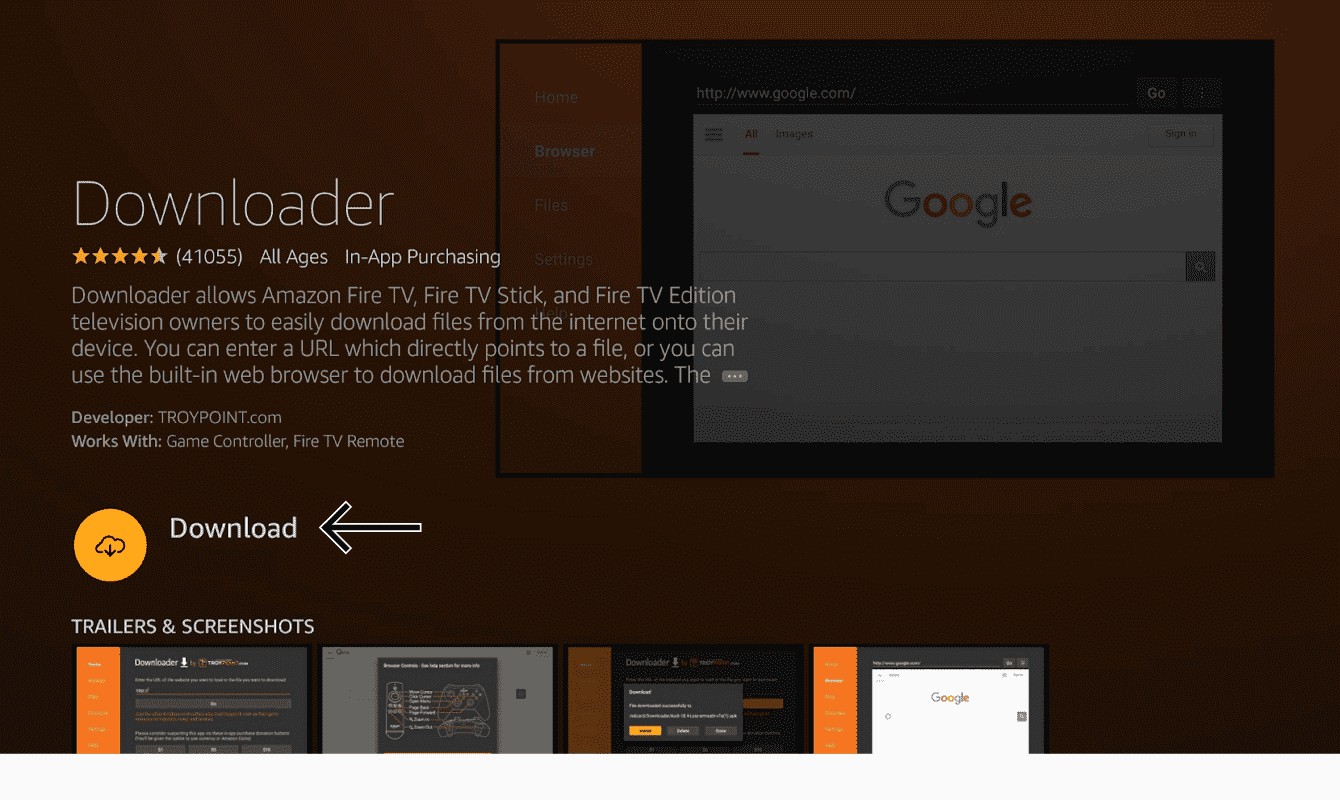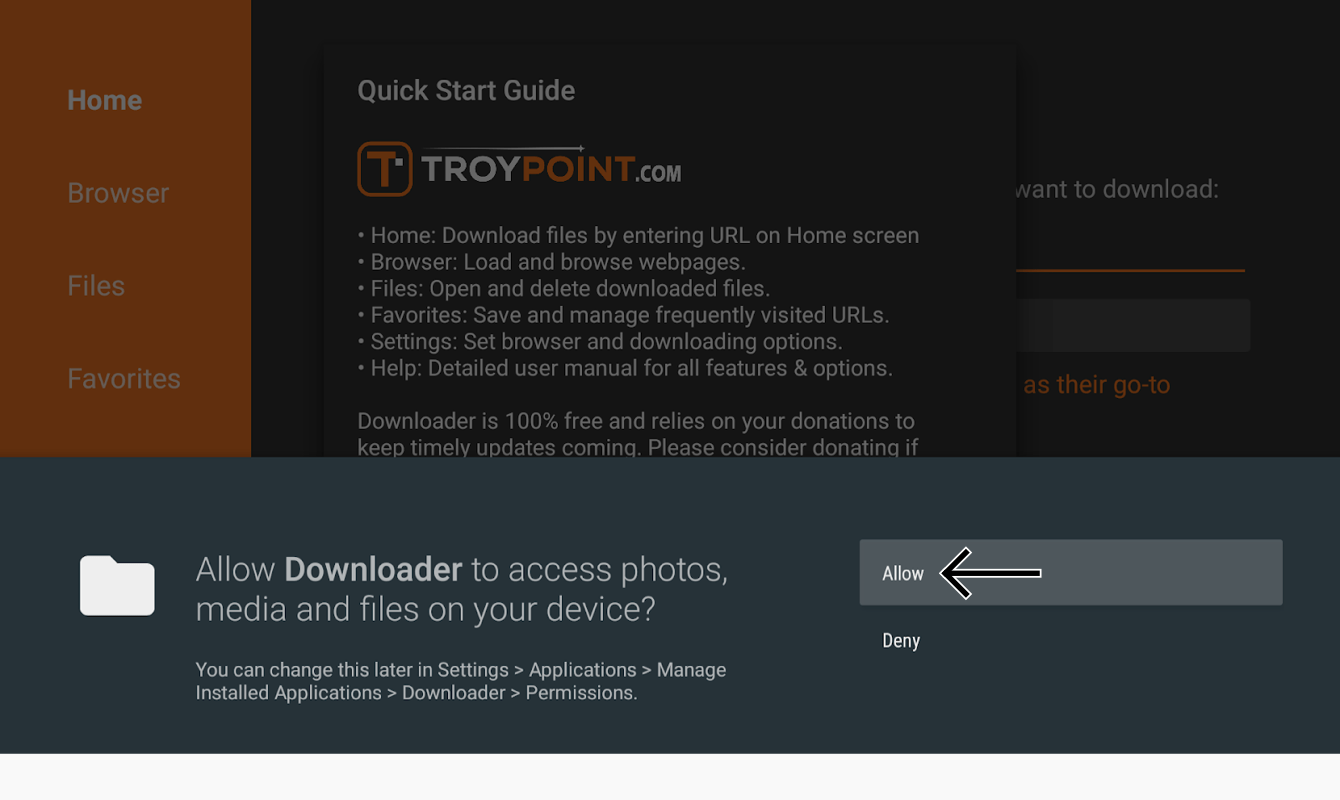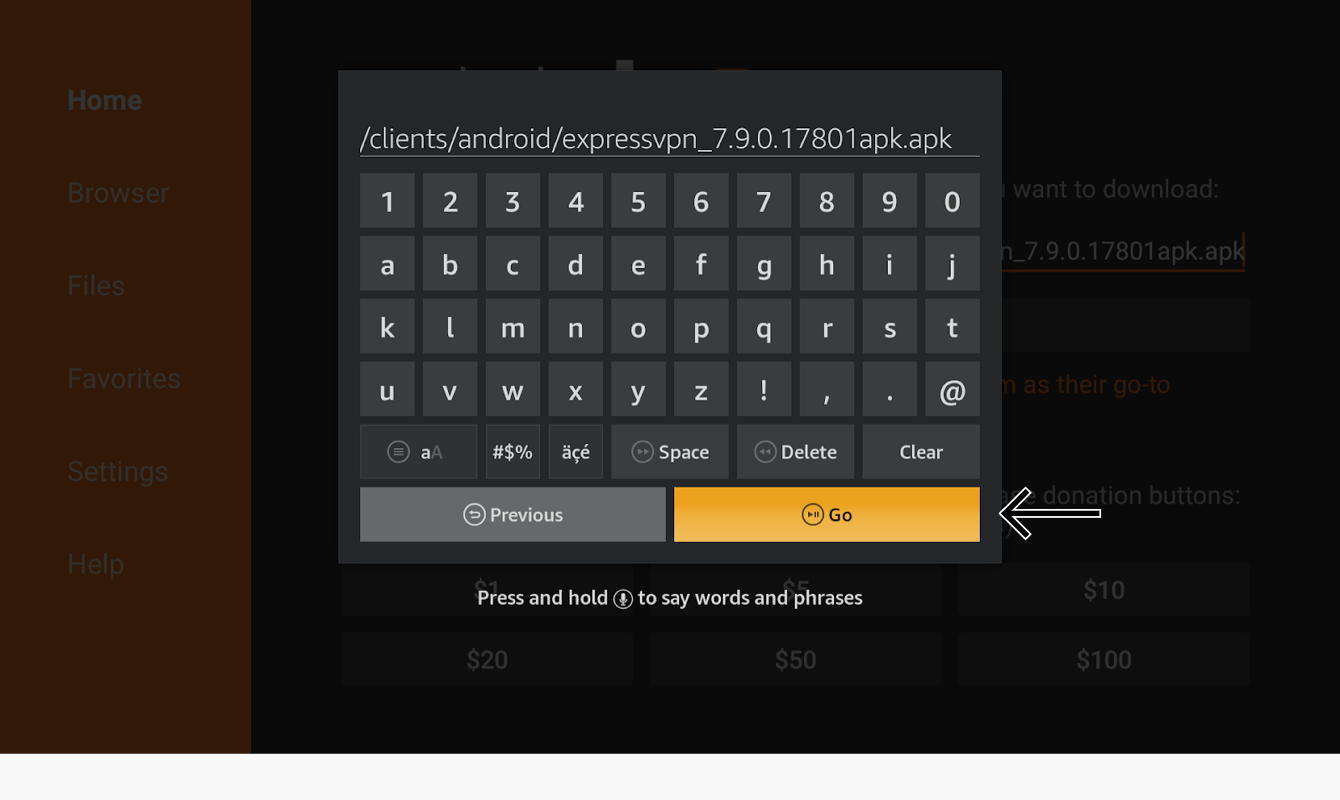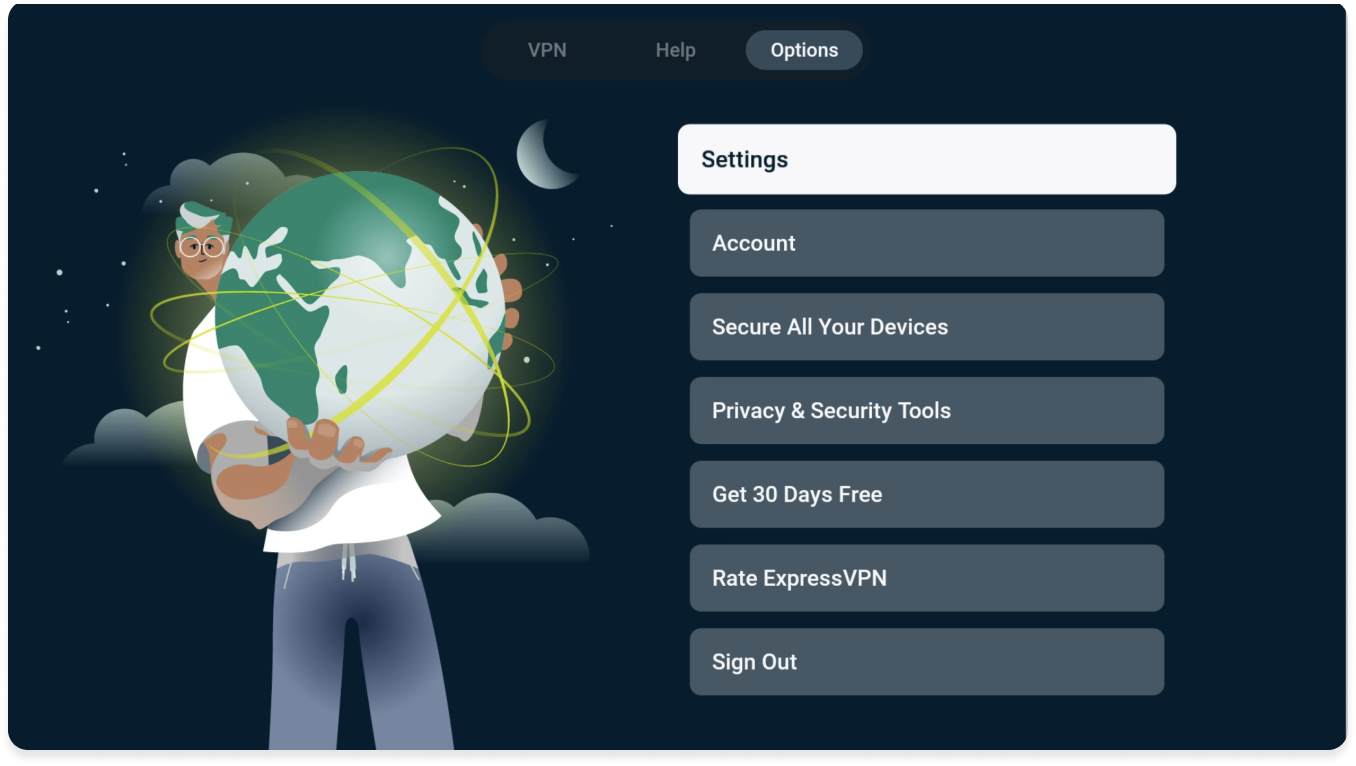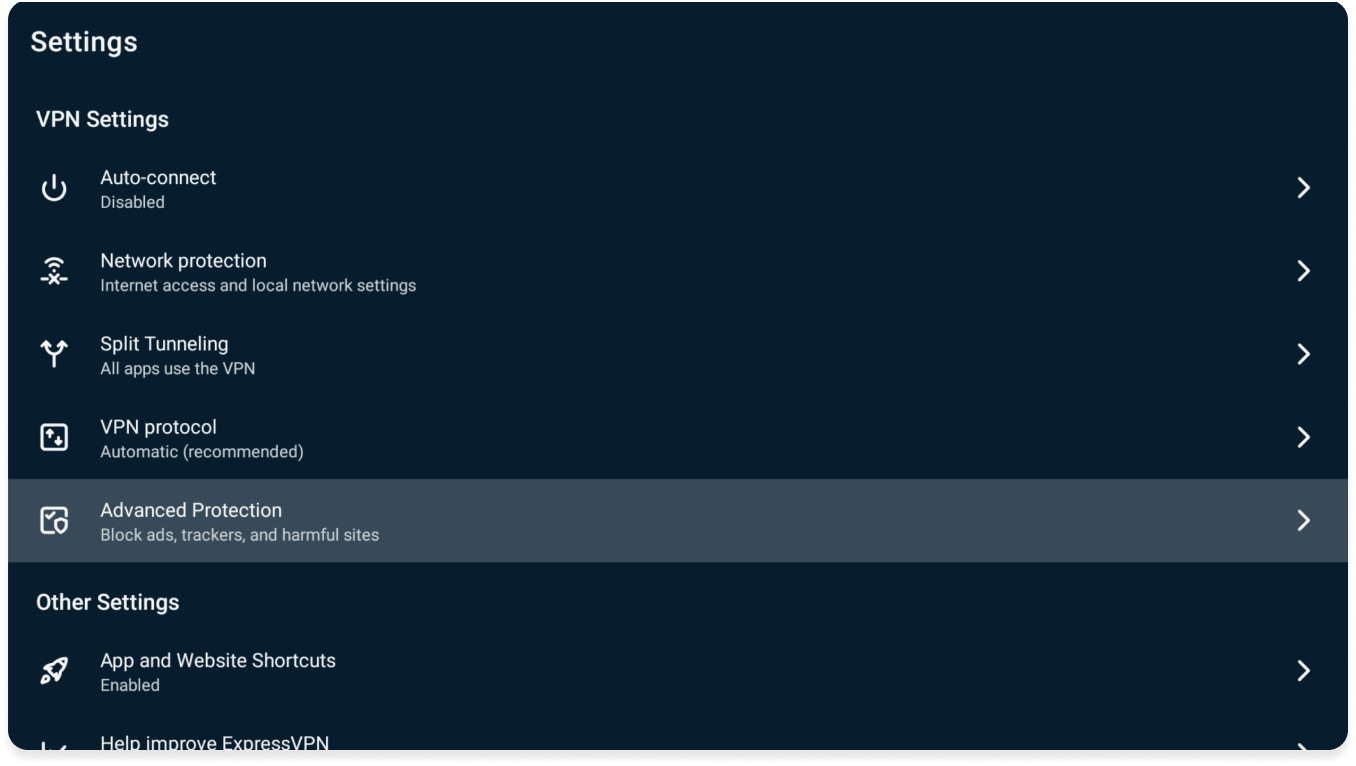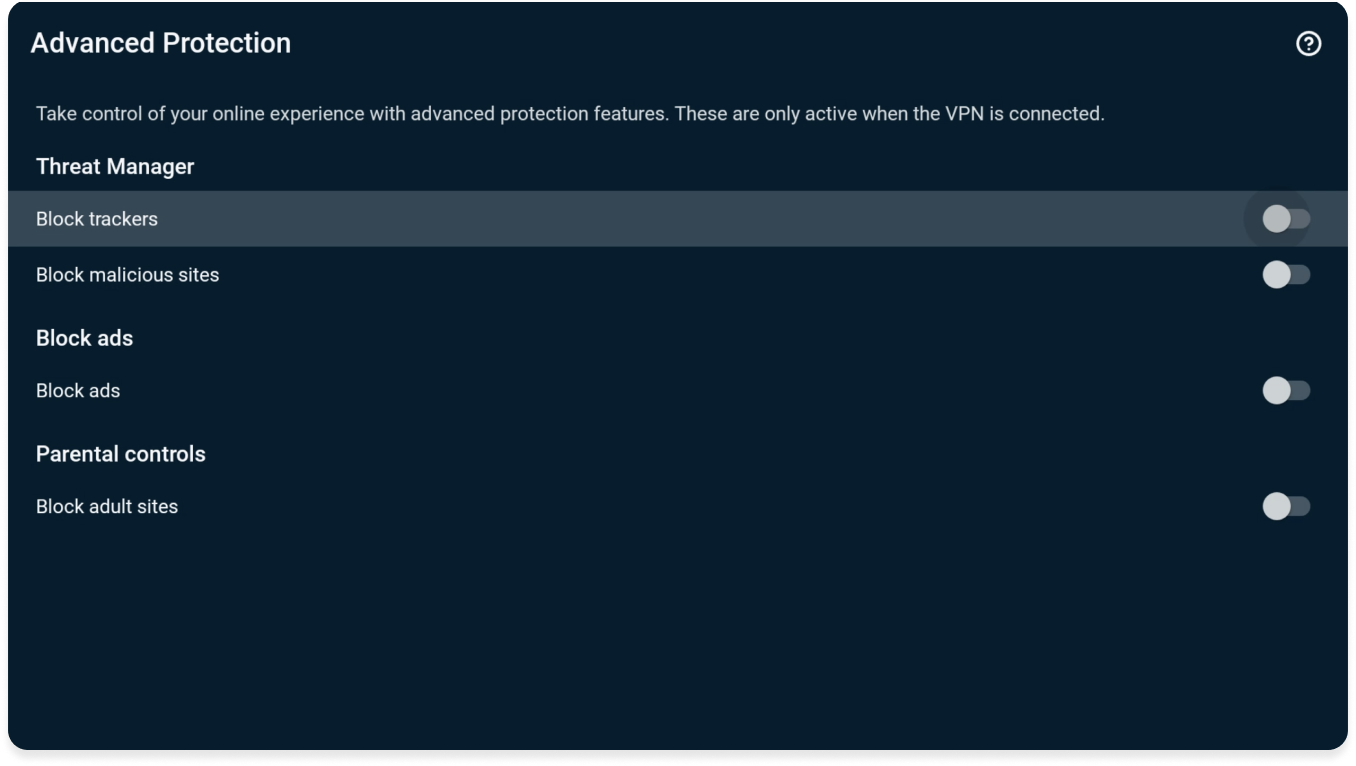弊社のアプリと設定を使用するには、まずExpressVPNアカウントに登録してください。
このチュートリアルでは、Amazon Fire TV StickおよびFire TVでExpressVPNアプリを設定する方法を説明します。
- Fire TV (全バージョン)
- Fire Stick (第二世代以降)
ExpressVPNアプリは、Amazon Appstoreでダウンロードできます。Amazon Appstoreでアプリが見つからない場合や、Amazon Appstoreにアクセスできない場合には、ExpressVPNアプリをサイドロードすることも可能です。
まだExpressVPNに登録していませんか?
Amazon Fire TVとFire Stick版VPNについてをお読みください。
目次
ExpressVPN Androidアプリのダウンロード
ExpressVPNアプリの設定
VPNサーバーロケーションへの接続
VPNサーバーロケーションからの切断
別のサーバーロケーションの選択
広告とトラッカーをブロックする方法
FireデバイスからExpressVPNをアンインストールする方法
デバイスからAmazon Fireにキャストまたはミラーリングする方法
ExpressVPN Androidアプリのダウンロード
お使いのFireデバイスで![]() を開き、ExpressVPNと入力します。
を開き、ExpressVPNと入力します。
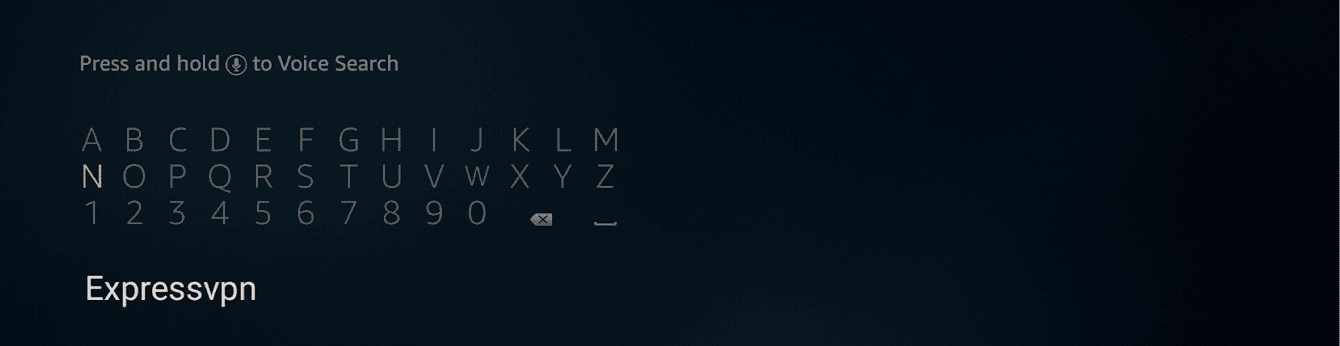
ExpressVPNを選択します。
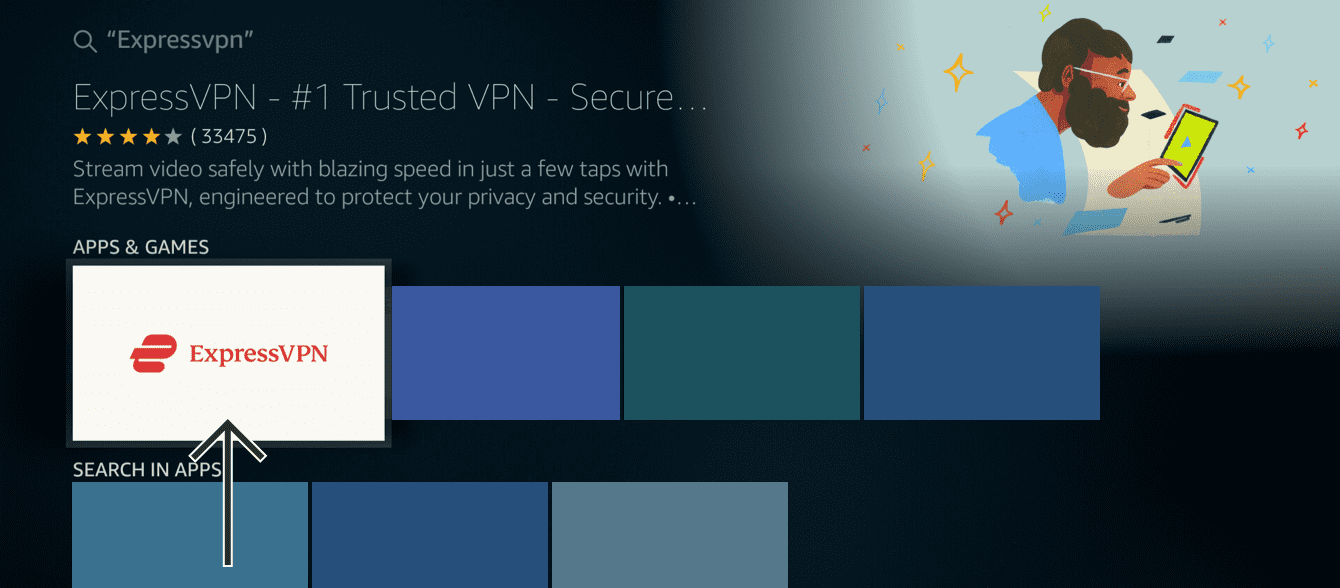
ダウンロードを選択します。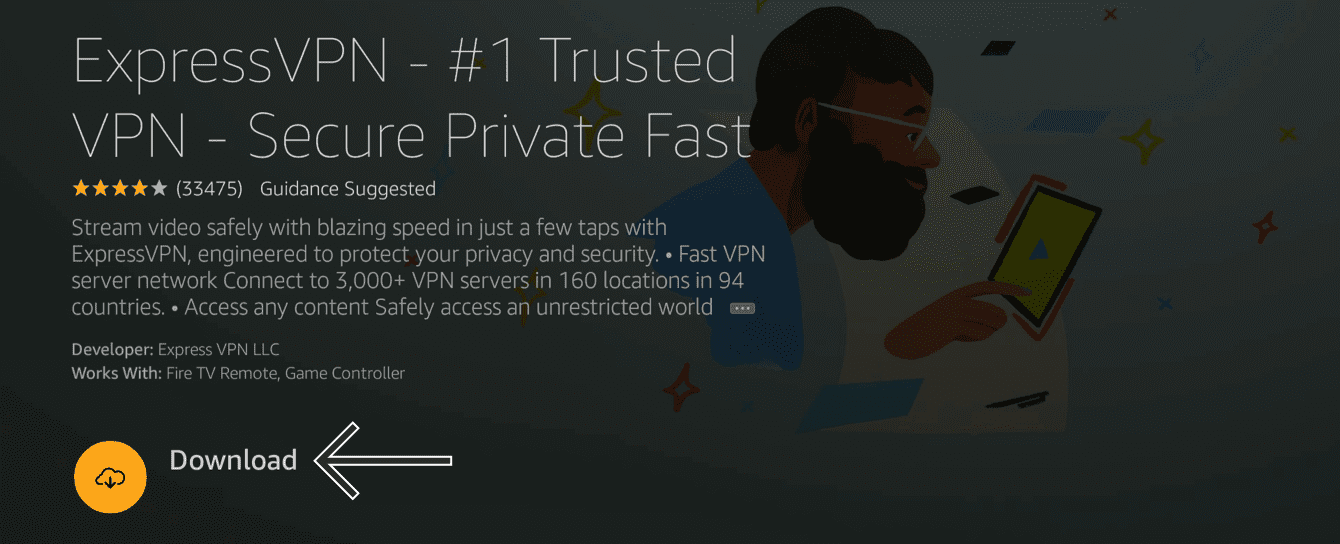 開くを選択します。
開くを選択します。
ExpressVPNアプリの有効化に進みます。
注:ExpressVPNはいかなるサードパーティとも提携していません。
お使いのFireデバイスで、設定 > My Fire TV > Developer Options(開発者向けオプション)を開きます。
- My Fire TV > Aboutを開く
- リスト内の最初のオプションを選択する。これは、Fire TVデバイスの名前である必要があります
- Fire TVのリモコンの選択ボタンを7回押す
開発者であることを示すメッセージが表示されるはずです。これで、My Fire TVから開発者向けオプションにアクセスできるようになりました。
不明なソースからのアプリのトグルをオンにします。
メインメニューで![]() を開き、ダウンローダーと入力します。
を開き、ダウンローダーと入力します。
ダウンロードを選択します。
許可を選択して、ダウンローダーに写真、メディア、ファイルへのアクセスを許可します。
OKを選択して続けます。
ExpressVPN APKインストーラーのURLを入力します(URLを得るには、ExpressVPNサポートチームにお問い合わせください)。
Goを選択します。
インストールを選択して、インストールを完了します。
ヘルプが必要ですか?ExpressVPNサポートチームに問い合わせを行い、迅速なサポートを受けましょう。
ExpressVPNアプリの設定
サインインを選択します。
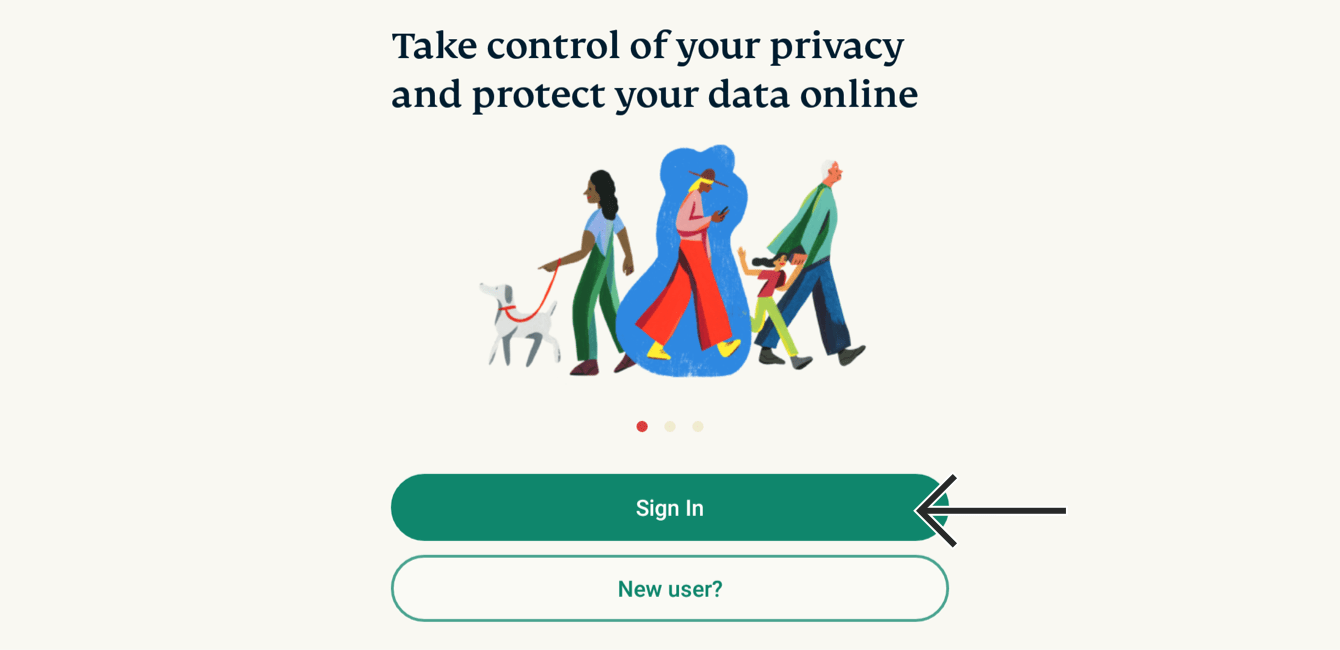
3通りの方法でサインインできます。
QRコードでサインイン
- お持ちのスマートフォンでQRコードをスキャンしてサインイン
- ExpressVPNアカウントのメールアドレスとパスワードを入力。サインインをタップ
- 確認をタップ
コードでサインイン
- お持ちのテレビの別のデバイスで、auth.expressvpn.com/activateにアクセス
- テレビに表示される8文字のコードを入力
- 続行を選択
- 8文字のコードを確認
- ExpressVPNアカウントのメールアドレスとパスワードを入力。サインインを選択
リモートでサインイン
- リモートでサインインを選択
- ExpressVPNアカウントのメールアドレスとパスワードを入力。サインインをタップ
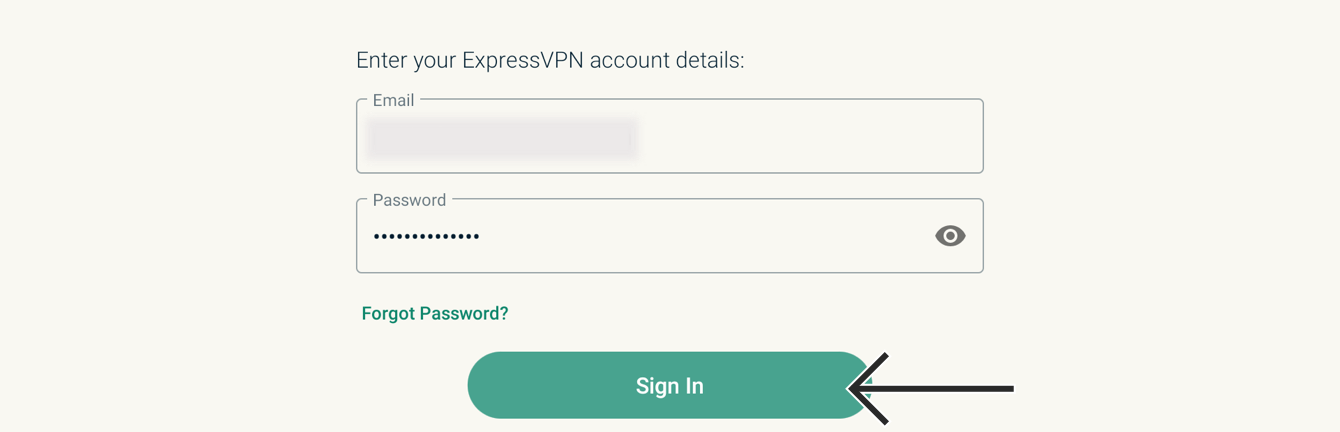
OKを選択します。
![]()
ExpressVPNの接続リクエストを承認するように求められたら、OKを選択します。
![]()
ExpressVPNを速度と信頼性を高めるために、匿名情報を共有したいかどうかをアプリが尋ねます。回答を選択して続行します。
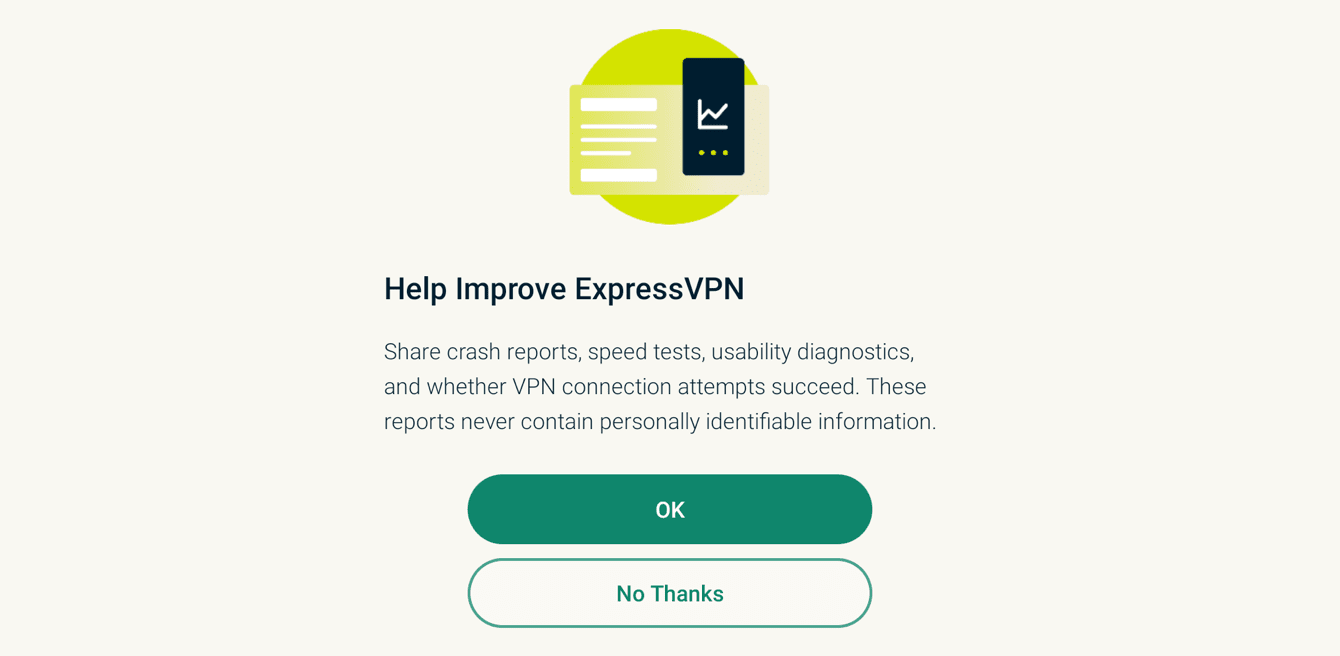
ヘルプが必要ですか?ExpressVPNサポートチームに問い合わせを行い、迅速なサポートを受けましょう。
VPNサーバーロケーションへの接続
VPNサーバーロケーションに接続するには、![]() を押します。初期設定では、ExpressVPNが最善の体験を提供する、スマートロケーションを提案します。
を押します。初期設定では、ExpressVPNが最善の体験を提供する、スマートロケーションを提案します。
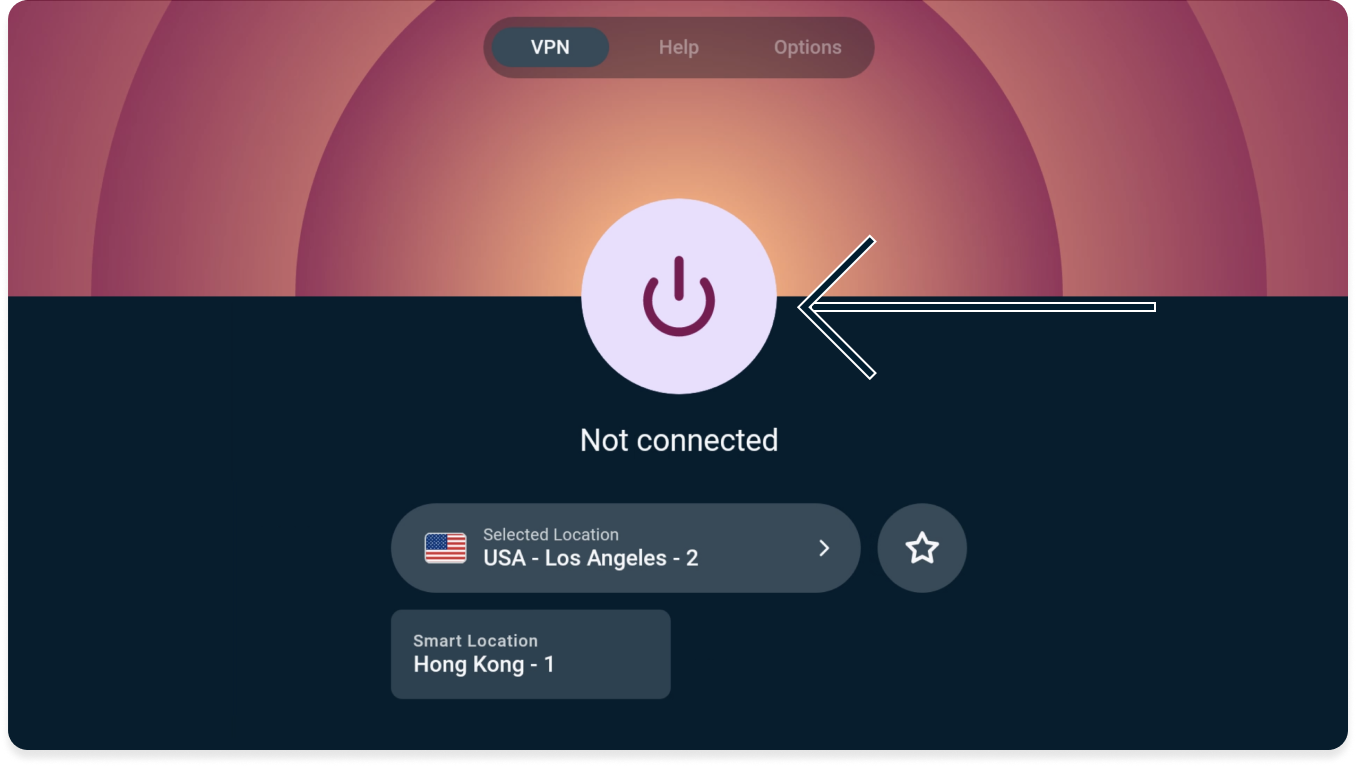
アプリの画面で接続完了メッセージが表示されたら、プライバシーとセキュリティを確保しながらストリーミングを楽しむことができます。
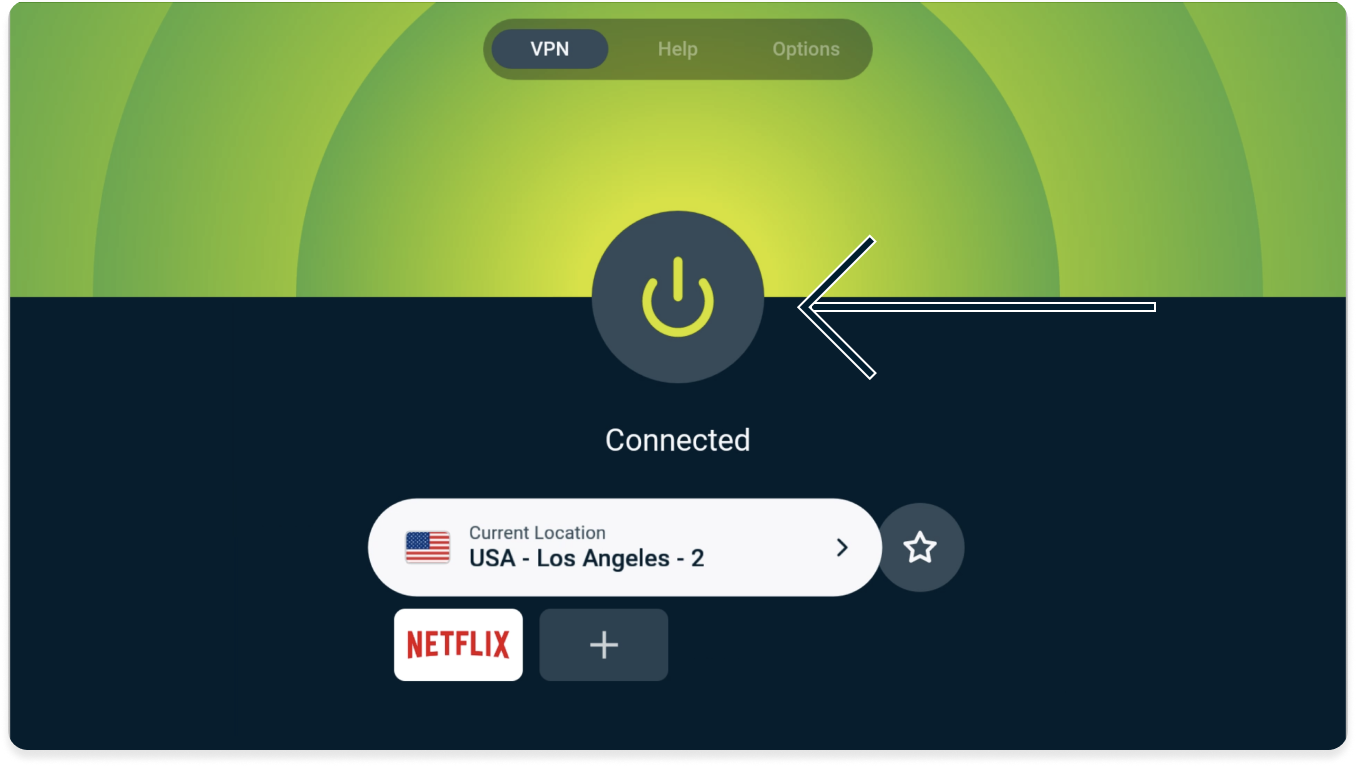
ヘルプが必要ですか?ExpressVPNサポートチームに問い合わせを行い、迅速なサポートを受けましょう。
VPNサーバーロケーションからの切断
VPNサーバーから切断するには、VPN接続中に![]() を押します。
を押します。
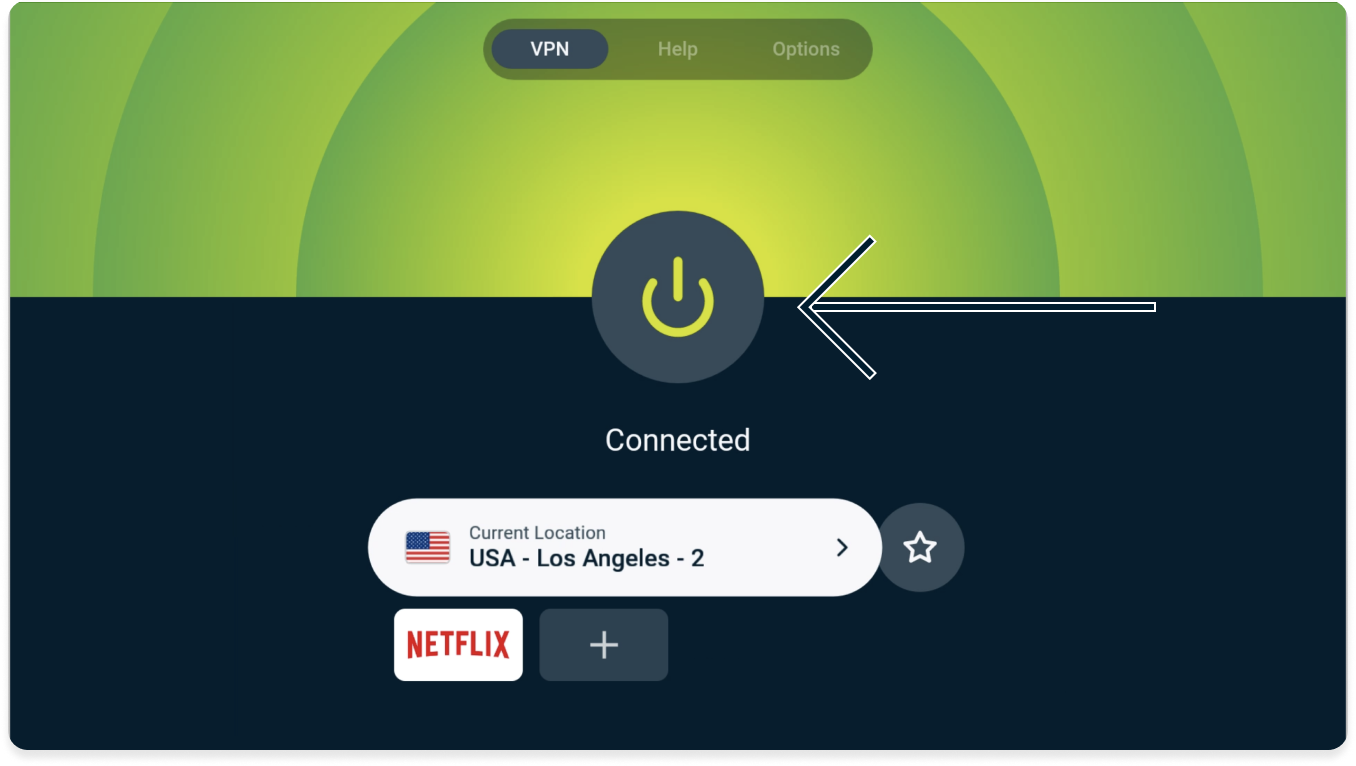
「接続されていません」と画面に表示されます。
ヘルプが必要ですか?ExpressVPNサポートチームに問い合わせを行い、迅速なサポートを受けましょう。
別のVPNサーバーロケーションの選択
別のサーバーロケーションに接続するには、現在のロケーション/スマートロケーションを選択します。

複数のオプションが表示されます。
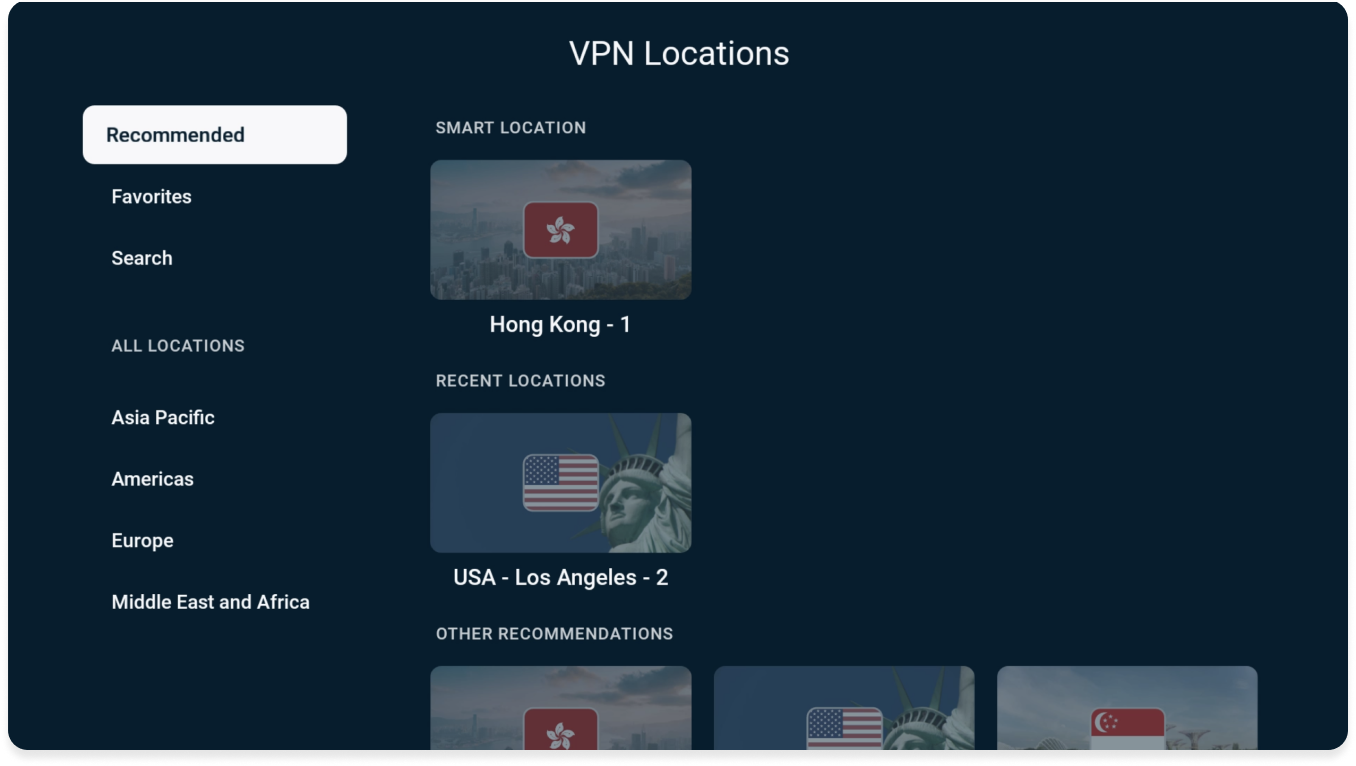
ExpressVPN推奨
ここでスマートロケーション(最適な体験をするためにExpressVPNが推奨するロケーション)や、その他の推奨ロケーションを選択できます。
最近接続したサーバーロケーションはすべて、最近使用したロケーションで見つけることができます。
お気に入りリスト
ここにお気に入りに登録した サーバーロケーションがすべて表示されます。 ロケーションをお気に入りリストに追加するには、次の2 つの方法があります。
次のうちのいずれか
- お気に入りに追加したい ロケーションを見つけます
- Fire TVリモコンの [選択] ボタンを長押しします
または
- お気に入りに追加したい サーバーロケーションを選びます。
- 星のアイコンを選択して、そのロケーションをお気に入りに追加します。
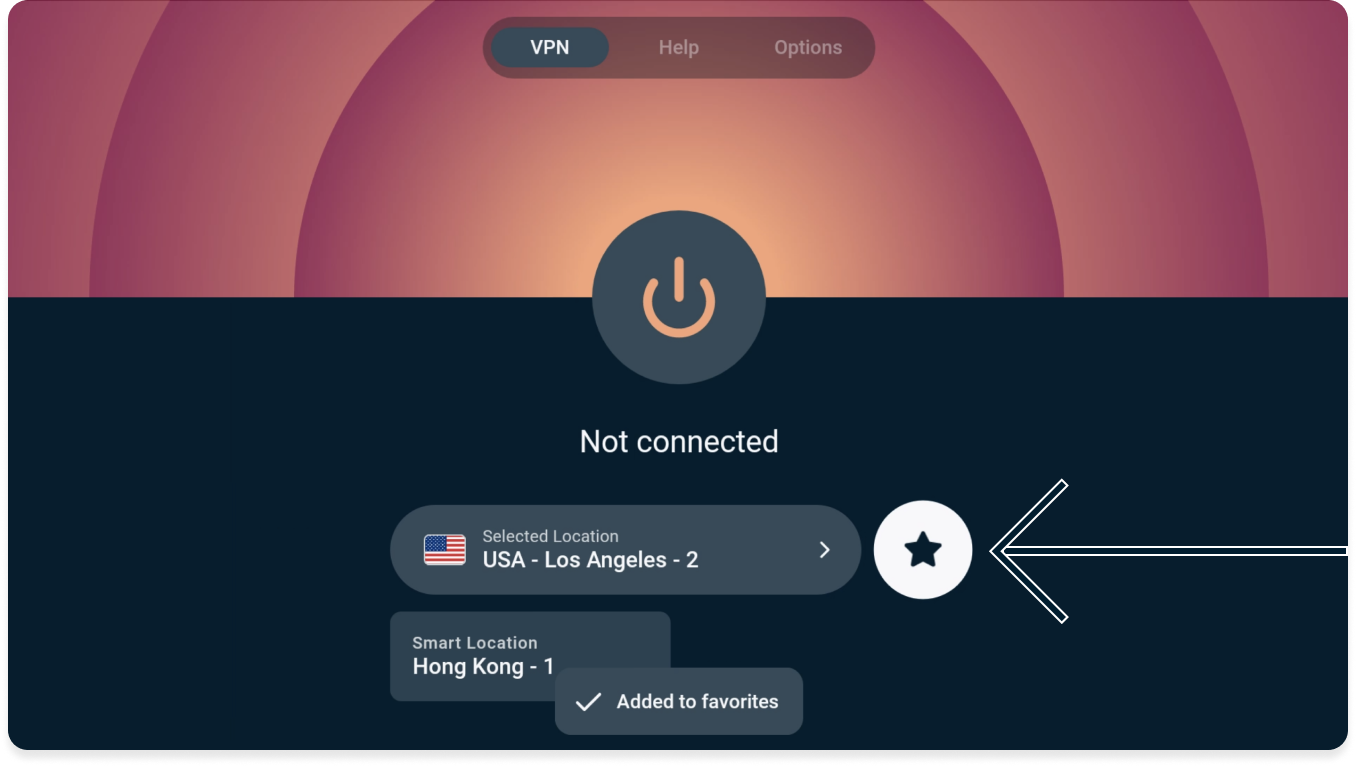
検索
ここから、検索バーにロケーション名を入力して、特定のサーバーロケーションを検索できます。
すべてのロケーション
すべてのロケーションの中で、ExpressVPN のサーバーロケーション105ヶ国すべてが見つかります。これらのロケーションは、アジア太平洋地域、アメリカ大陸、ヨーロッパ、 中東とアフリカに分類されます。
一部の国では、複数のサーバーロケーションを設置しています。国を選択した後、接続したいサーバーロケーションを選択します。
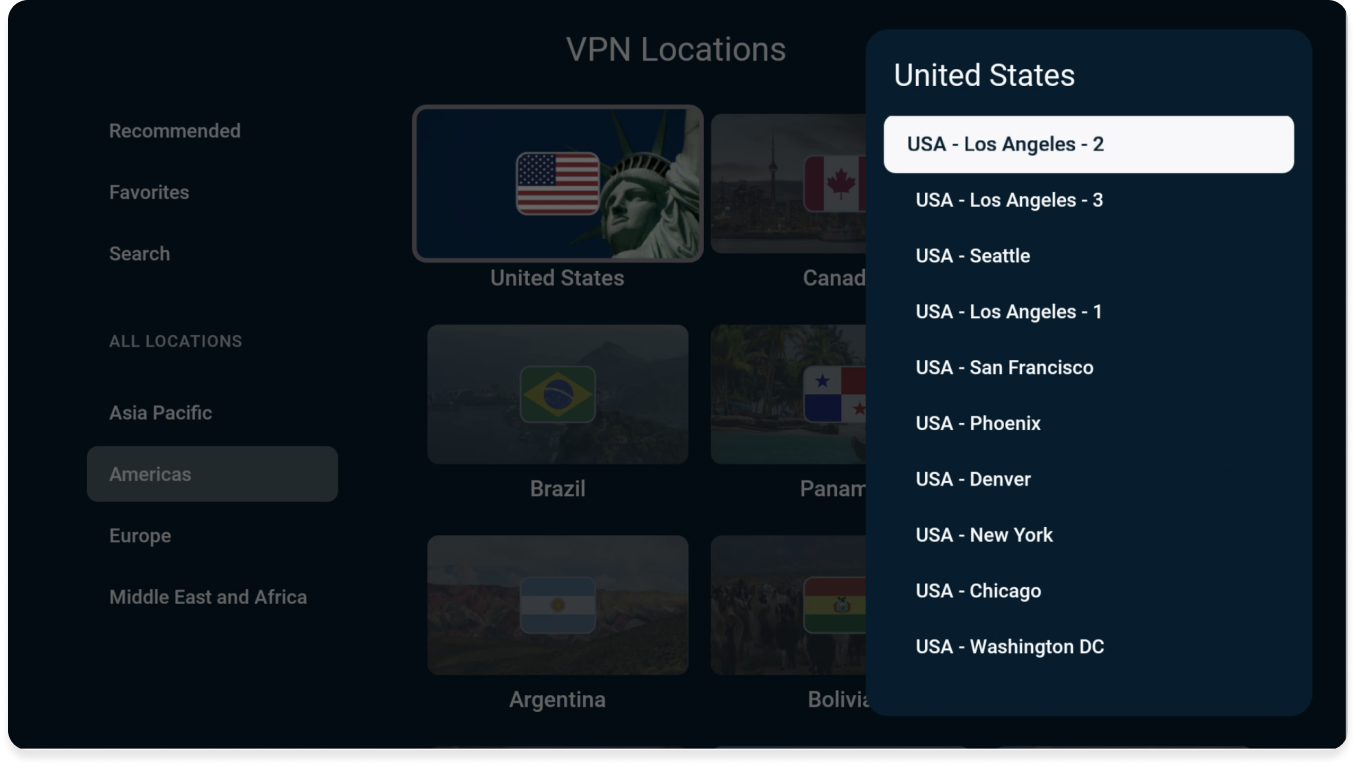
サーバーロケーションが選択されたら、ExpressVPNが自動的にそのロケーションに接続します。
ヘルプが必要ですか?ExpressVPNサポートチームに問い合わせを行い、迅速なサポートを受けましょう。
広告とトラッカーをブロックする方法
オンライン体験をカスタマイズして、企業にあなたのことについて知られることをコントロールしましょう。ExpressVPNアプリを数回タップするだけで、広告やトラッカーをブロックできます。
あなたが利用している多くのアプリやウェブサイトは、ユーザーのアクティビティを記録し、第三者企業に共有しています。この情報は、多くの場合には許可や通知なく、ユーザーにより多くのターゲット広告やコンテンツを提供するのに使われます。
これらの高度な保護機能は、デバイスで利用するすべてのアプリやウェブサイトが、弊社のオープンソースのブロックリストにある第三者企業とやり取りするのを防ぎます。
高度な保護機能は、デフォルトでは無効になっています。有効にするには以下の手順に従ってください。
- 必ず VPN に接続し、自動または Lightwayプロトコルを使用します
- オプション >設定をタップします

- 高度な保護機能を選択します

- ニーズに合わせて高度な保護機能をオンにします

ヘルプが必要ですか?ExpressVPNサポートチームに問い合わせを行い、迅速なサポートを受けてください。
FireデバイスからExpressVPNをアンインストールする方法
- Fireデバイスで、 設定> アプリケーション > インストールしたアプリ管理に移動します。
- リストをスクロールダウンして、ExpressVPNを見つけます。
- アンインストールを選択して、アンインストールします。
これで、アプリはFireデバイスから削除されました。
ヘルプが必要ですか?ExpressVPNサポートチームに問い合わせを行い、迅速なサポートを受けてください。
Amazon Fireからお持ちのデバイスにキャストまたはミラーリングする方法
キャストとミラーリングは、デバイスからAmazon Fire TV搭載のテレビにコンテンツをストリーミングするためのワイヤレス技術です。
お使いのデバイス(VPN付き)からAmazon Fire TVを介してテレビにストリーミングする場合、対応するキャストとミラーリングのオプションは以下の通りです。
| キャスト | ミラーリング | |
| Android (VPN搭載) | ✘ 非対応 | ✔ 対応 |
| Windows (VPN搭載) | ✔ 対応 (Chromium搭載ブラウザで) | ✘ 非対応 |
| Chromebook (VPN搭載) | ✘ 非対応 | ✘ 非対応 |
| Linux (VPN搭載) | ✘ 非対応 | ✘ 非対応 |
(iOSやmacOSのコンテンツをAmazon Fire TVにキャストやミラーリングすることはできません)。
他には、Amazon Fire TVをVPNルーター、手動構成VPNまたは、仮想VPNルーターに接続する方法もあります。このオプションを選択する場合、コンテンツをデバイスからAmazon Fire TVにキャストやミラーリングする必要はありません。コンテンツのストリーミングに必要なのは、VPNに接続されたAmazon Fire TVだけです。
ヘルプが必要ですか?ExpressVPNサポートチームに問い合わせを行い、迅速なサポートを受けましょう。